Olen kasutanud Gmaili minu iPhone'is ja iPadis juba pikka aega ja mul on see täpselt nii, nagu ma tahan. Mõnel mu sõbrad on ka Gmaili seadistus, kuid nad ei mõistnud, kuidas Gmail, IMAP ja iOS e-posti haldamisel koos töötavad.
Üks küsimus, mida ma alati saan, on see, mis juhtub, kui kustutan e-kirja iPadis või iPhone'is? Kas e-kiri jääb serverist igaveseks? Kas ma saaksin selle tagasi saada, kui mul on vaja? Käesolevas artiklis selgitan täpselt, kuidas Gmail ja IMAP töötavad iOS-iga iPadis ja iPhone'is, nii et saate aru, mis toimub.
Enne alustamist tahan selgitada ka kahte meetodit, mida saate kasutada Gmaili pääsemiseks oma iPhone'ist või iPadist. Esimene võimalus on seadistada Gmail rakenduses Mail, mis on installitud teie iPhone'i / iPadi. Teine võimalus on alla laadida ametlik Gmaili rakendus iPhone'ile ja iPadile. E-kirja kustutamise mõlemas suunas tulemused on erinevad. Nii et ma seletan seda ka.
Mõista Gmaili kõik kirjade kausta
Esimene asi, mida mõista, on Gmaili kõik kirjad . Põhimõtteliselt on see hiiglaslik saak, mis sisaldab kõiki kirju, olenemata sellest, kas olete selle kätte saanud või selle saatnud või millise sildi. Muud kui rämpsposti e-kirjad ja e-kirjad sisaldavad kõiki teisi Gmaili konto e-kirju.
Kui te lähete Gmaili veebiliidesesse ja kustutate meili, läheb see prügikasti . Võite klõpsata kausta ikoonil ja see arhiveerib e-kirja, mis tähendab, et see lihtsalt liigutatakse kausta All Mail.

Nüüd räägime sellest, kuidas kõik toimib, kui kasutate IMAP-i ja lisate oma iPhone'i või iPadile Gmaili konto.
IMAP ja Gmaili kirjade kustutamine
Vaikimisi, kui kasutate oma iPhone'is või iPadis rakendust Mail ja te pühkite e-kirja kustutamiseks või isegi prügikasti ikooni puudutamiseks, siis sõnum arhiveeritakse. Ja näete, et kui e-kirjas pühkite, kuvatakse arhiiviikoon, mis on sinine kast.
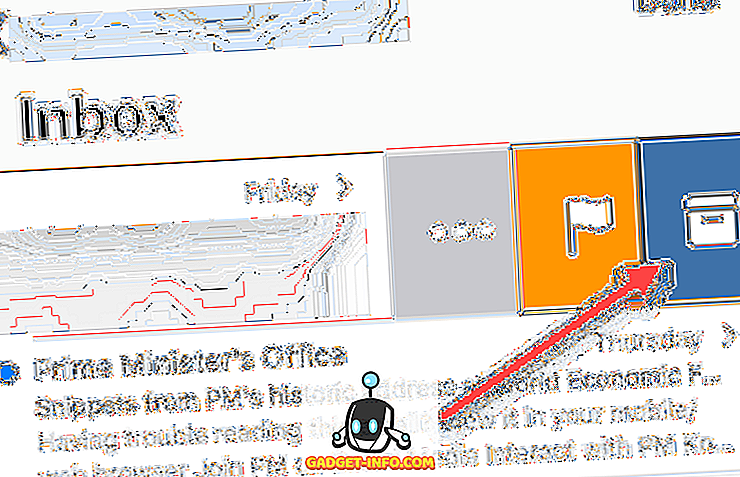
See tähendab, et server säilitab e-kirja koopia kausta All Mail ja eemaldab selle lihtsalt teie postkastist ja kõikidest siltidest. See on vaikimisi seatud, sest see võimaldab teil e-posti taastada, kui saate hiljem teada, et seda tõesti vajate.
Kui aga midagi on tõesti täielikult eemaldatud, siis peate minema Gmaili kausta All Mail ja kustutama selle käsitsi. Teine võimalus on minna iPhone'i või iPadi seadistustesse ja muuta pühkimise toiminguid. Avage Seaded, seejärel puudutage Kontod ja paroolid, mitte Mail.
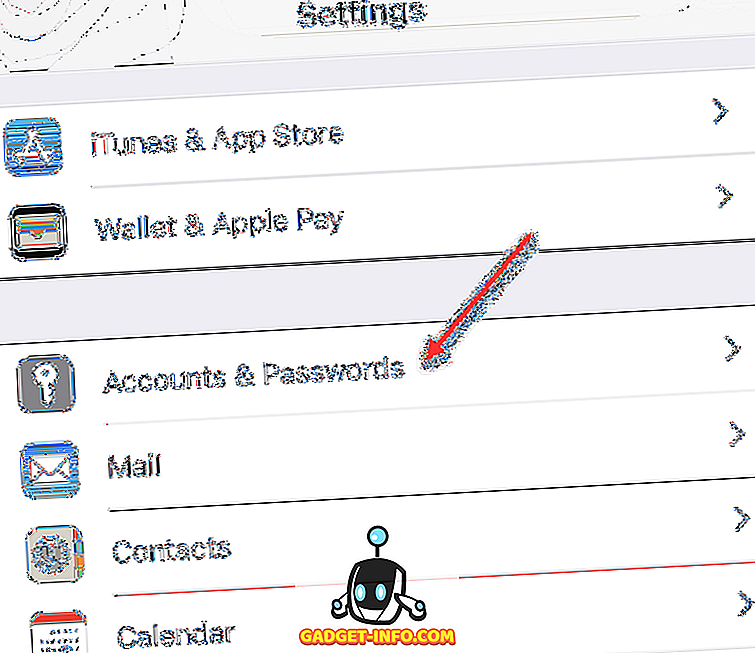
Seejärel näete kõigi teie telefonile lisatud kontode loendit. Valige see, mida soovite muuta. Väärib märkimist, et pühkimisfunktsiooni saab muuta konto järgi.
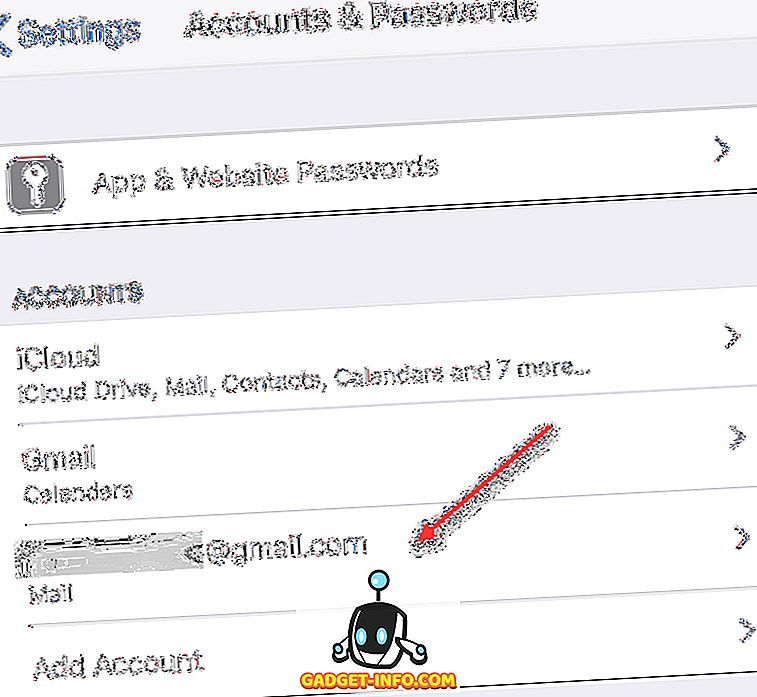
Eespool valisin teise Gmaili konto, mida kasutan oma iPhone'is. Nüüd saate mõned valikud, kuidas postitada, kontakte, kalendreid või märkmeid sisse või välja lülitada. Neid saab jätta juba praegu. Mine edasi ja puuduta kontol rida ülemise poole.
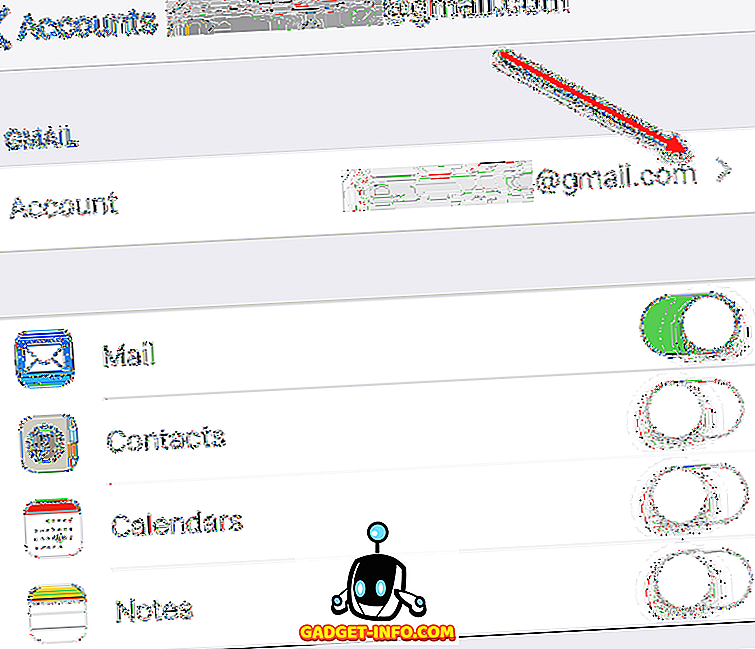
Nüüd saad rohkem infot e-posti konto kohta, kuid peame puudutama alaosas Advanced .
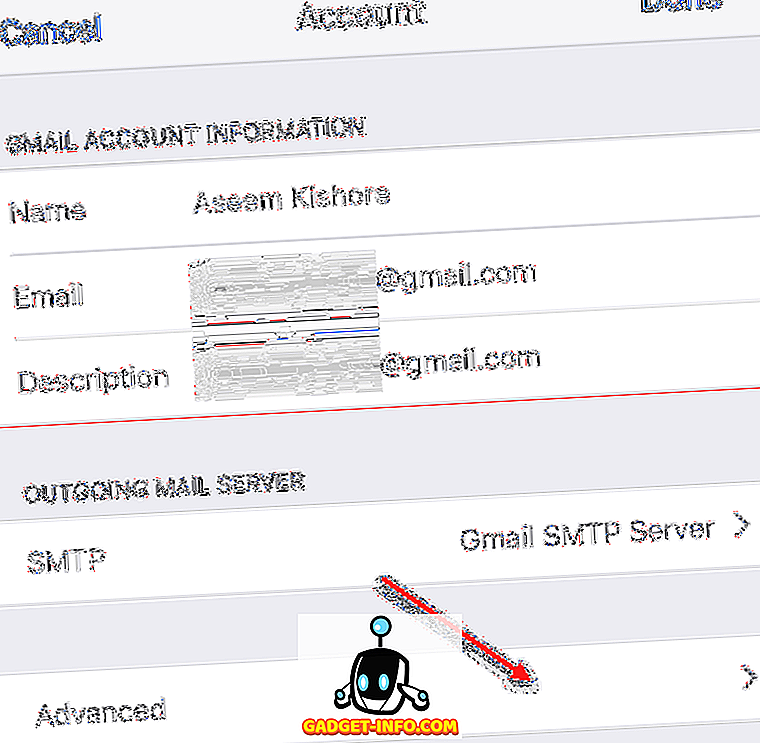
Lõpuks jõuame pärast seda koputamist ekraani, kus me tegelikult saame muuta pühkimisfunktsiooni ja milliseid kaustu kustutatud postkasti ja arhiveeritud postkasti jaoks kasutada.

Allosas, kui soovite, et e-kiri kustutatakse postkasti, puudutage lihtsalt selle asemel, et arhiveerida postkasti. Üles, saate valida, milline kaust Gmailis vastab rakenduses Mail. Vaikimisi läheb kustutatud postkast Gmaili prügikasti kausta ja Arhiivipostkast läheb kausta Gmail All Mail .
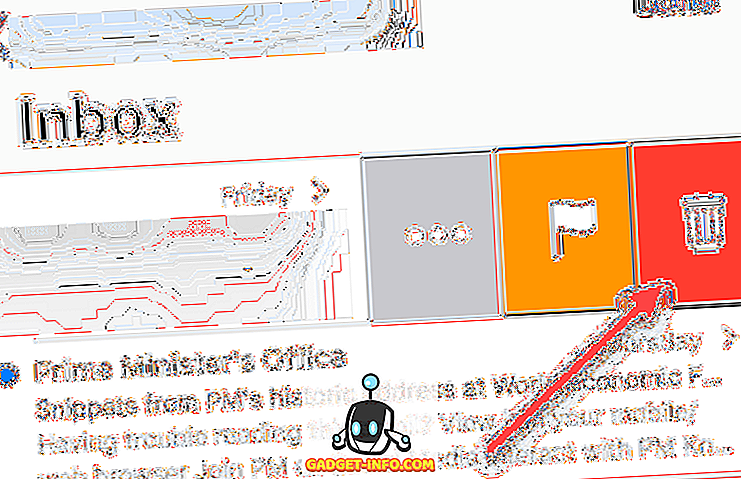
Nüüd, kui libistate, liigub see prügikasti kausta ja näete, et ikoon on ka prügikasti. See on omamoodi nagu teie prügikasti kaust. Saate siiski prügikastist e-kirju taastada, kuid teil on ainult 30 päeva. Pärast seda kustutatakse kõik vanemad kui 30 päeva. Jällegi peate käsitsi minema prügikasti kausta, et see igaveseks kustutada, kui soovite, et see oleks kiirem kui 30 päeva.
Gmaili rakendus iPhone'is / iPadis
Lõpuks, kui teil on teie iPhone'i või iPadile installitud Gmaili rakendus, siis see toimib nagu see, kui külastate Gmaili oma brauseris. Prügikasti ikooni puudutamine saadab meili serveri prügikasti kausta.
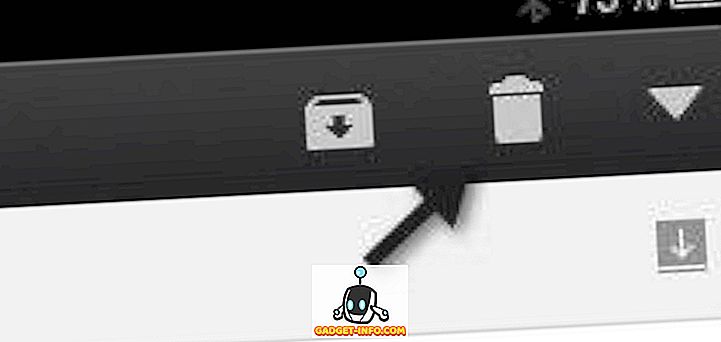
Loodetavasti selgitab see, kuidas meilisõnumite kustutamine ainult meie iPhone'ist ja iPadist mõjutab meiliserverit. Pea meeles, et see on IMAP-i jaoks. Kui kasutate POP-i, siis kustutatakse e-kiri ainult kohalikult, mitte serveris. Kõige parem on kasutada IMAP-i ning enamik e-posti kliente ja e-posti servereid seda toetavad. Vaadake minu postitust, kuidas Gmaili Outlookis seadistada. Naudi!









